Excel表格打开查找功能的方法
时间:2023-07-04 11:13:59作者:极光下载站人气:323
“查找”工具是很多小伙伴经常会用到的一个工具,在使用excel程序编辑表格文档的过程中,使用“查找”工具能够快速的帮助我们找到表格中的各种文字或是数据内容。在实际操作过程中,有的小伙伴可能会出现不知道该在哪里打开“查找”工具的情况,这时我们只需要在“开始”的子工具栏中打开“查找和选择”工具,然后在下拉列表中就能看到“查找”工具了,直接使用快捷键“Ctrl+F”也能进入“查找”页面。有的小伙伴可能不清楚具体的操作方法,接下来小编就来和大家分享一下Excel表格打开查找功能的方法。
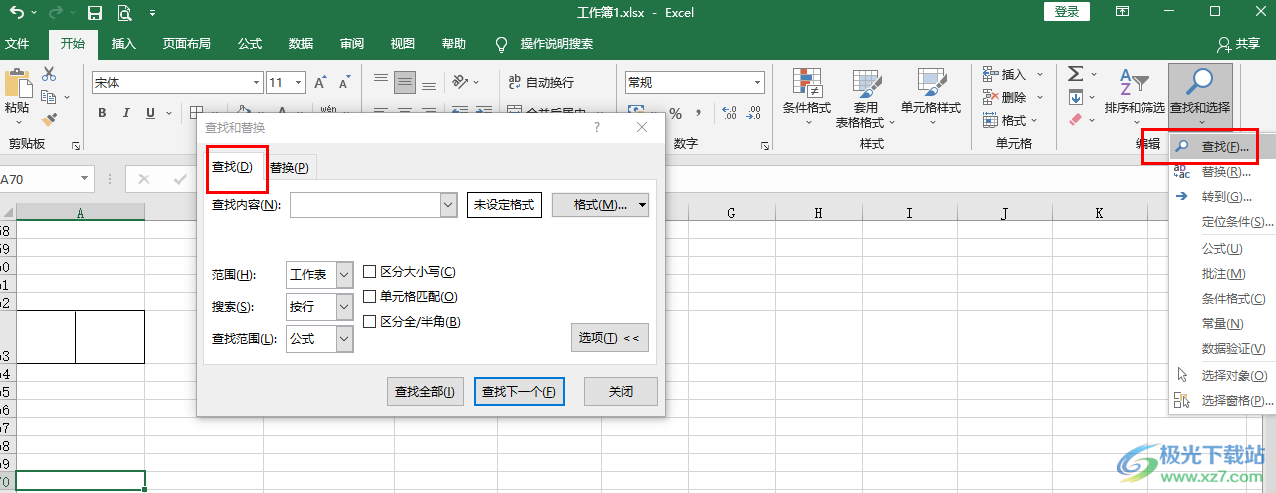
方法步骤
1、第一步,我们在电脑中找到自己需要编辑的表格文档,然后右键单击选择“打开方式”选项,再在子菜单列表中点击选择“Excel”选项
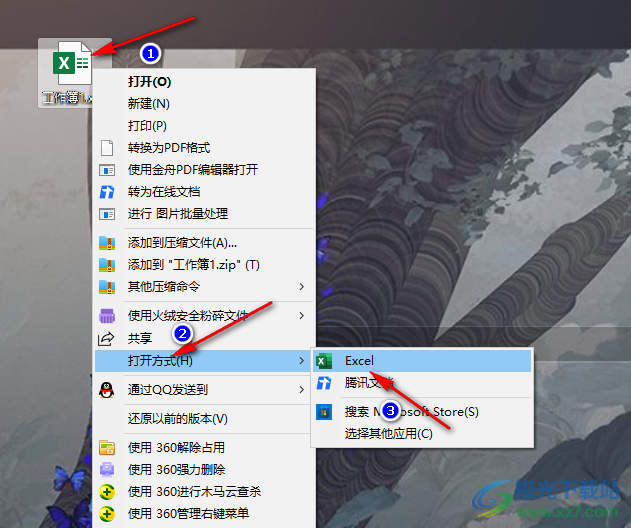
2、第二步,进入Excel页面之后,我们先打开“开始”工具,然后在其子工具栏中找到“查找和选择”工具
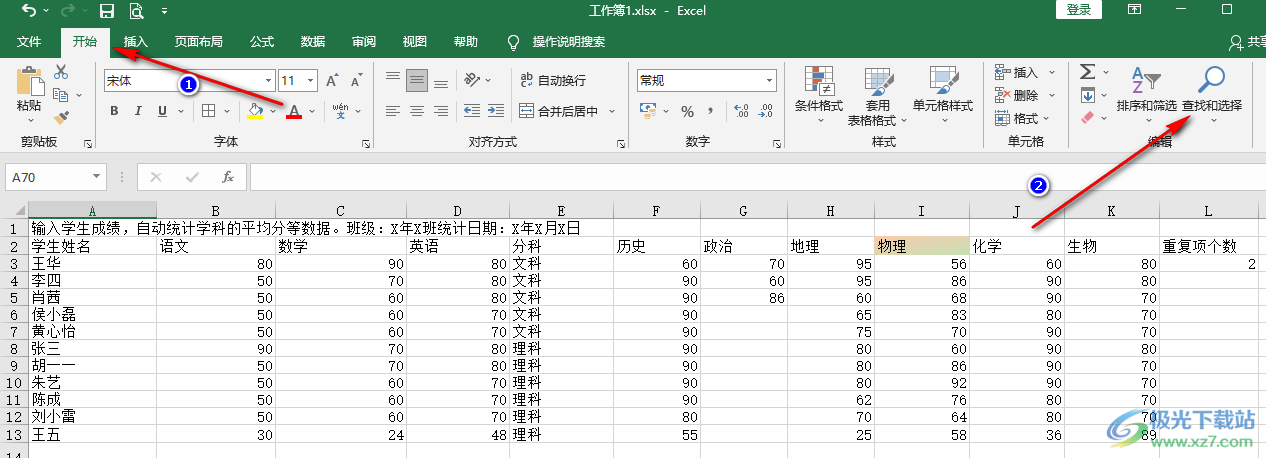
3、第三步,我们打开“查找和选择”工具下方的箭头图标,然后在下拉列表中就能看到“查找”工具了
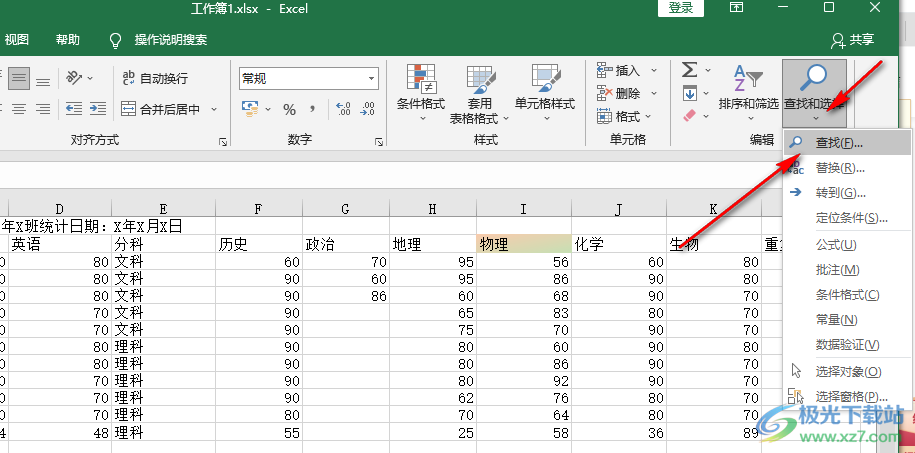
4、第四步,点击“查找”工具之后,我们在弹框中就可以直接在“查找”页面中输入内容并点击进行查找了
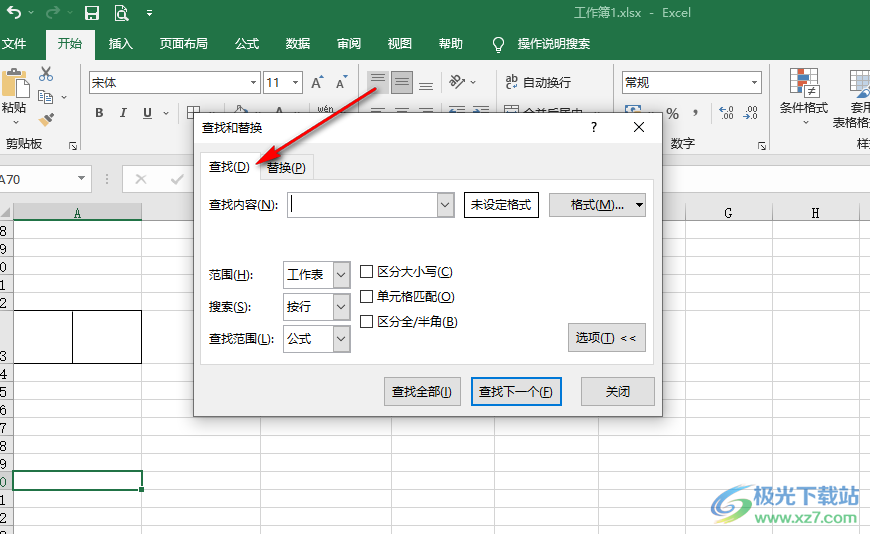
5、第五步,除了上述方法之外,我们也可以直接使用快捷键“Ctrl+F”,该快捷键也能直接进入查找页面
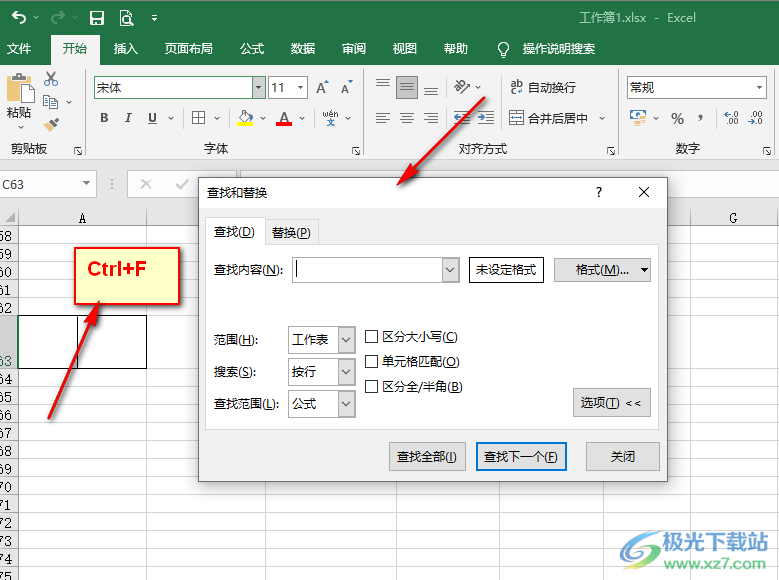
以上就是小编整理总结出的关于Excel表格打开查找功能的方法,我们在Excel中打开开始工具,然后在其子工具栏中打开“查找和选择”工具,最后在下拉列表中就能看到“查找”工具了,我们也可以直接使用“Ctrl+F”快捷键进入查找页面,感兴趣的小伙伴快去试试吧。

大小:60.68 MB版本:1.1.2.0环境:WinXP, Win7, Win10
- 进入下载
相关推荐
相关下载
热门阅览
- 1百度网盘分享密码暴力破解方法,怎么破解百度网盘加密链接
- 2keyshot6破解安装步骤-keyshot6破解安装教程
- 3apktool手机版使用教程-apktool使用方法
- 4mac版steam怎么设置中文 steam mac版设置中文教程
- 5抖音推荐怎么设置页面?抖音推荐界面重新设置教程
- 6电脑怎么开启VT 如何开启VT的详细教程!
- 7掌上英雄联盟怎么注销账号?掌上英雄联盟怎么退出登录
- 8rar文件怎么打开?如何打开rar格式文件
- 9掌上wegame怎么查别人战绩?掌上wegame怎么看别人英雄联盟战绩
- 10qq邮箱格式怎么写?qq邮箱格式是什么样的以及注册英文邮箱的方法
- 11怎么安装会声会影x7?会声会影x7安装教程
- 12Word文档中轻松实现两行对齐?word文档两行文字怎么对齐?
网友评论